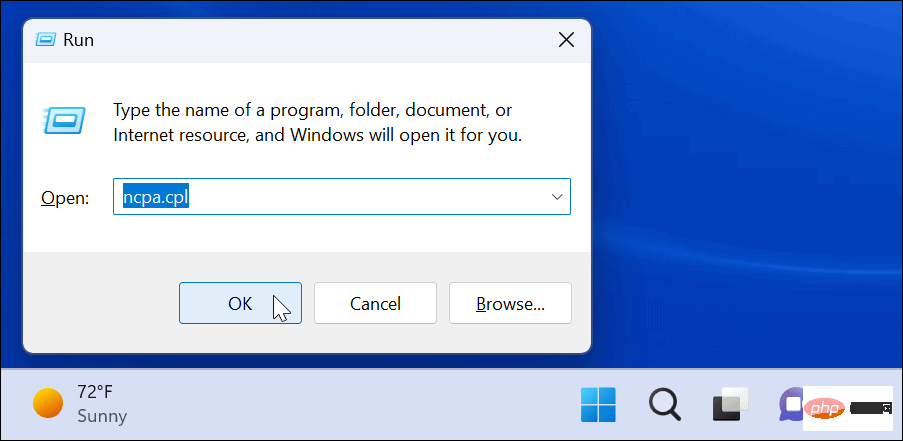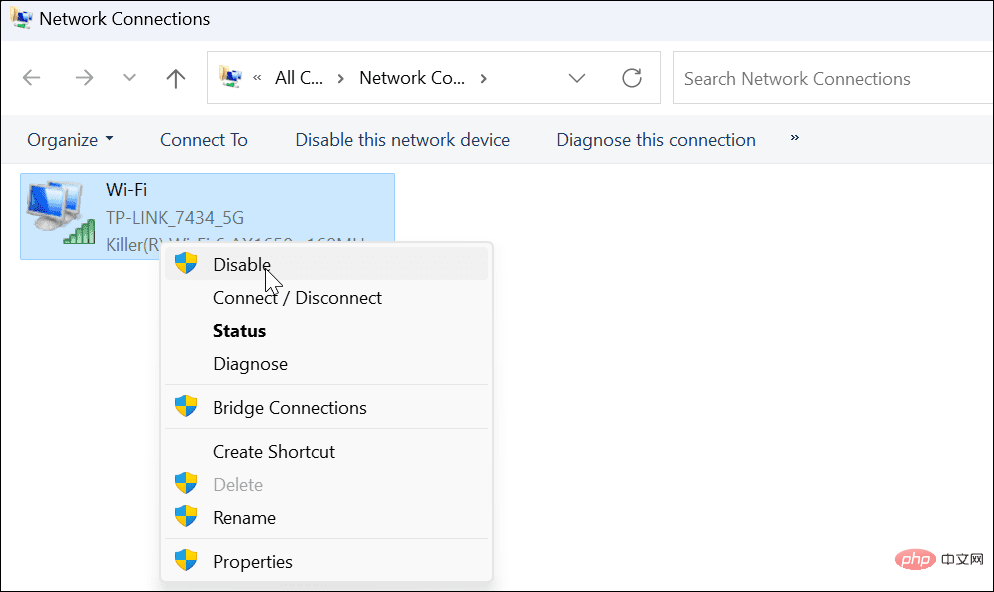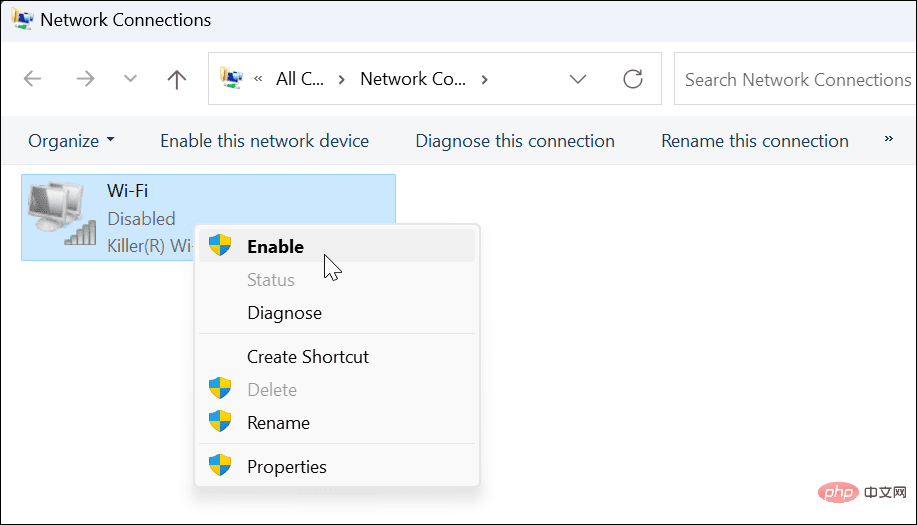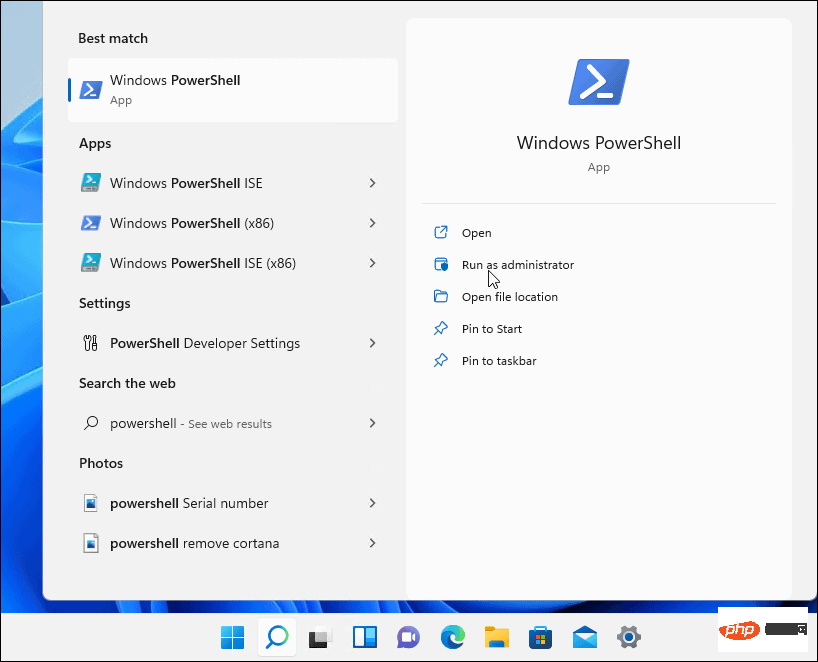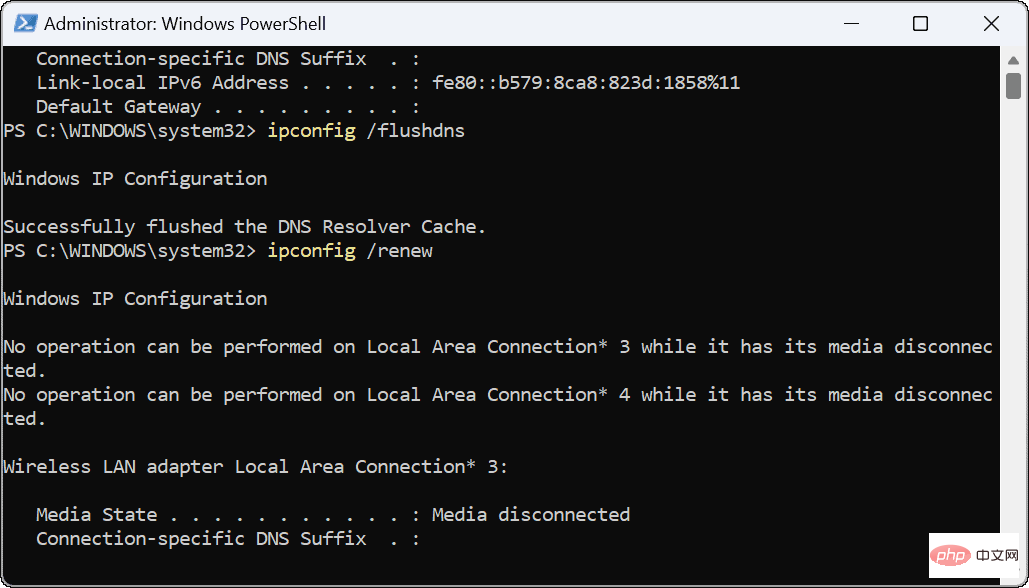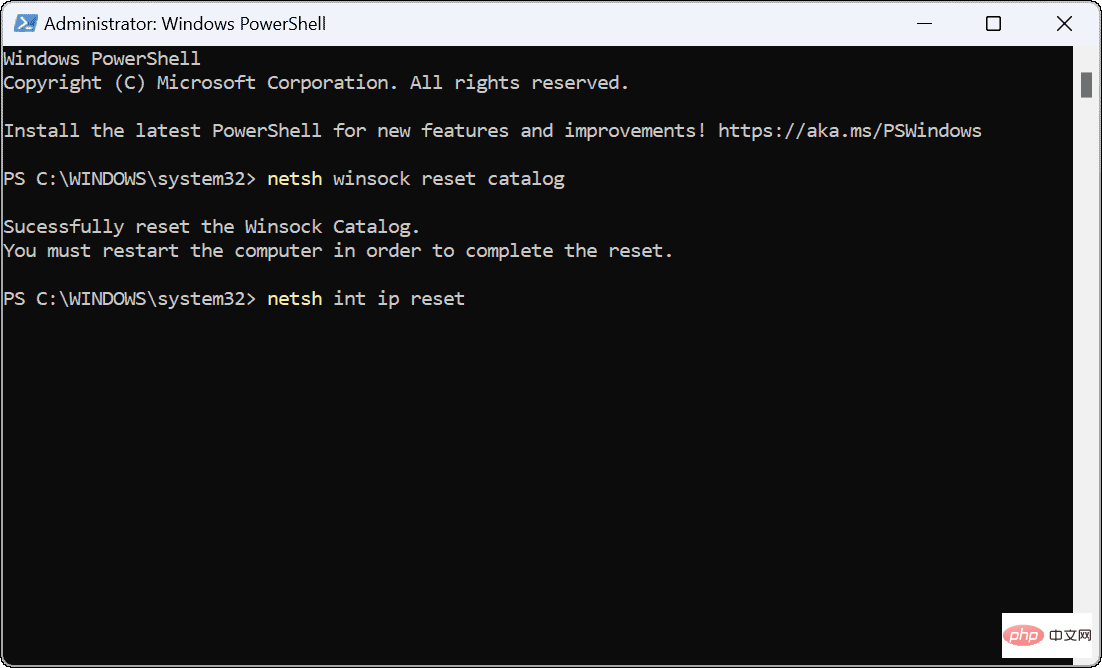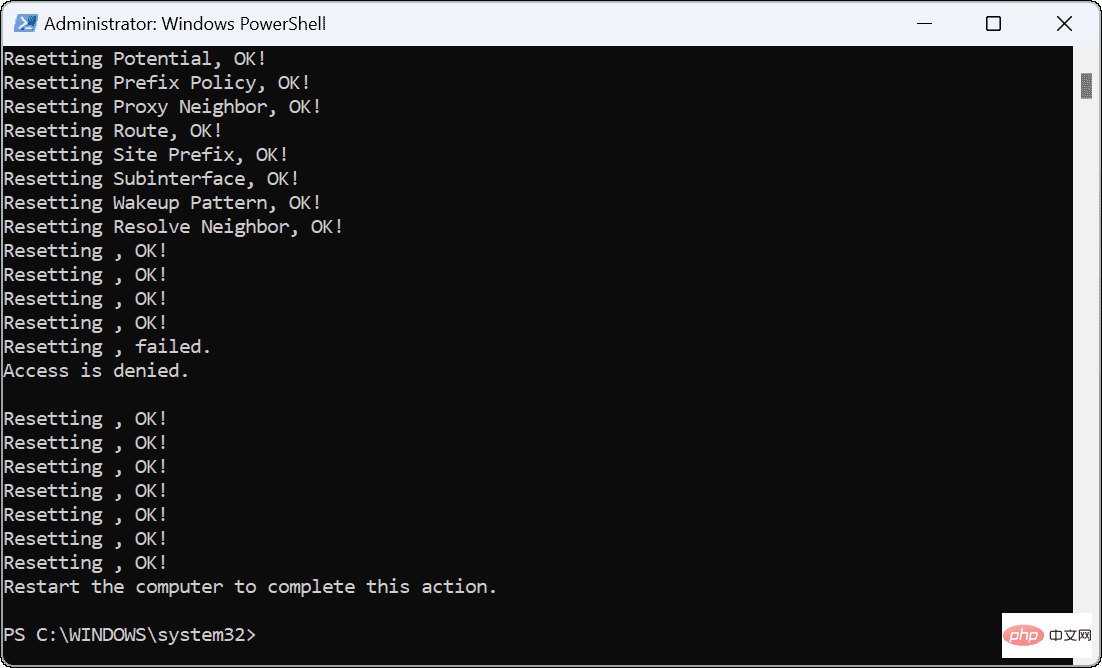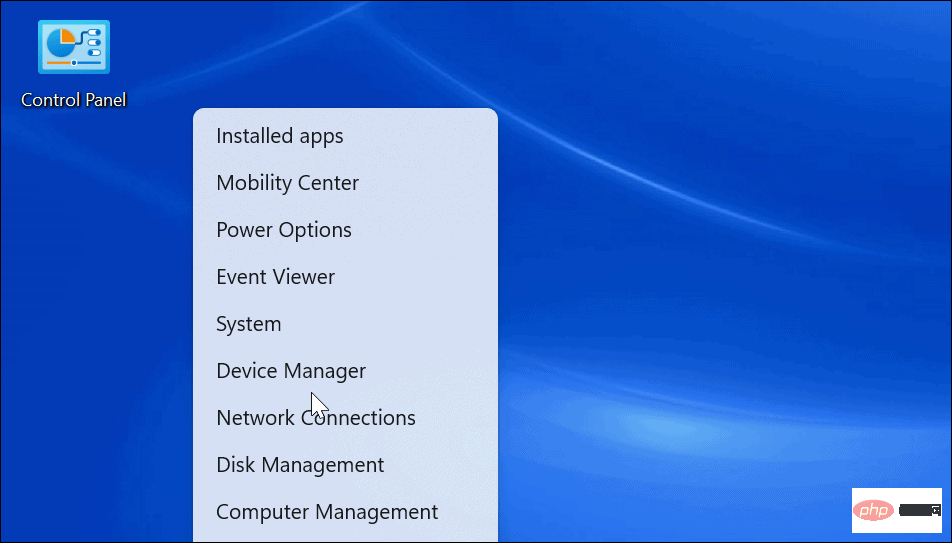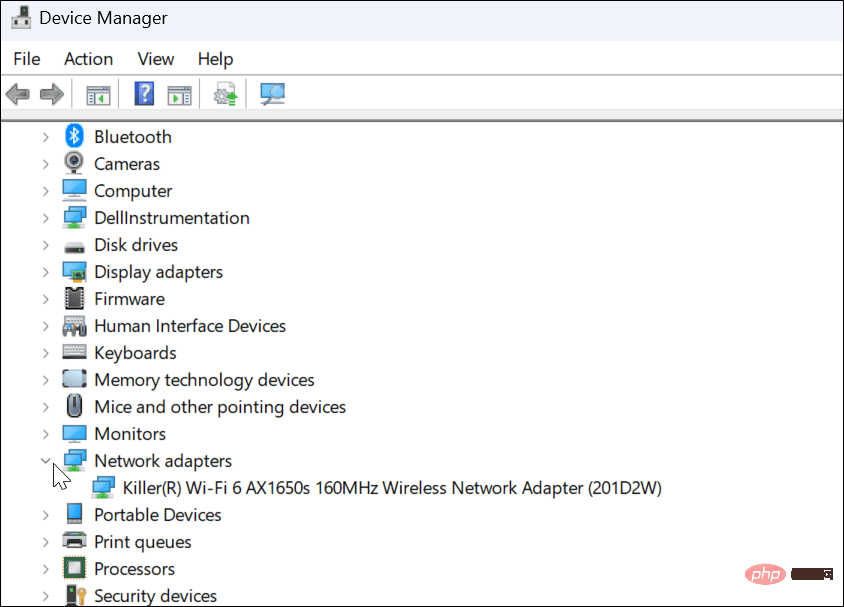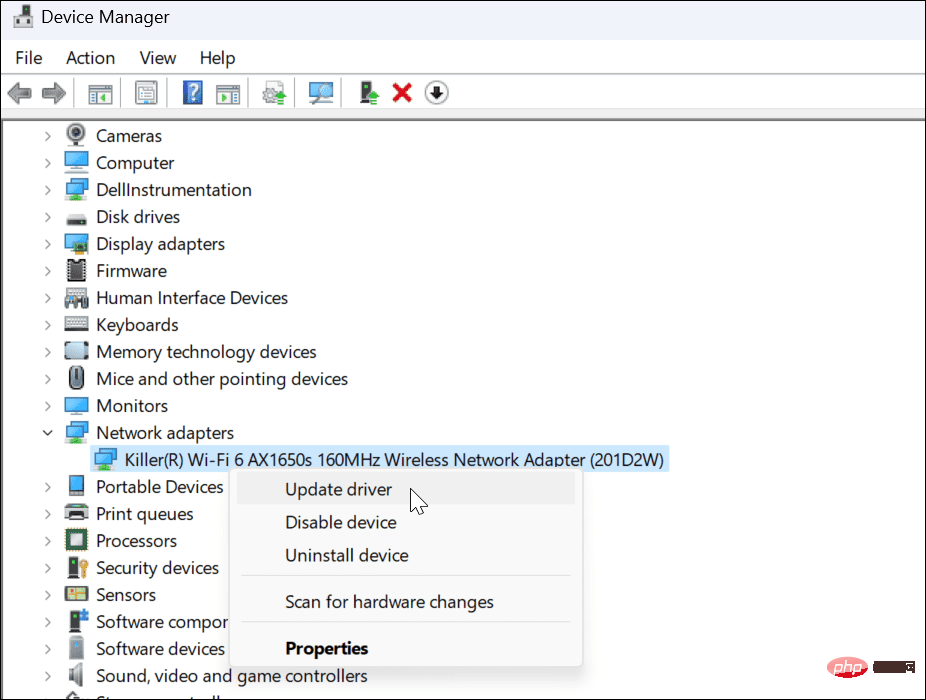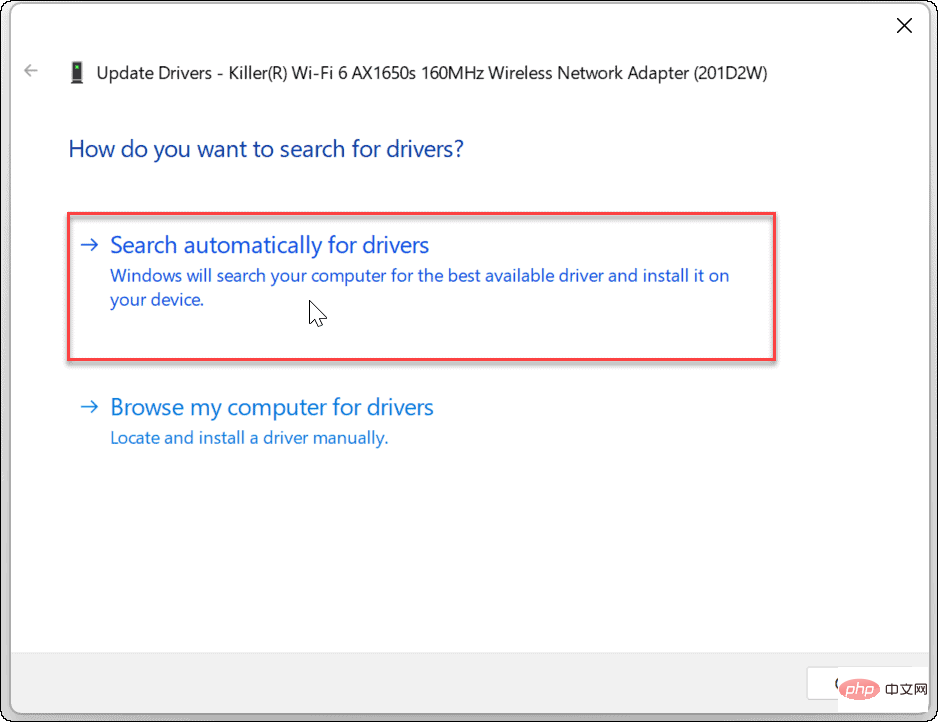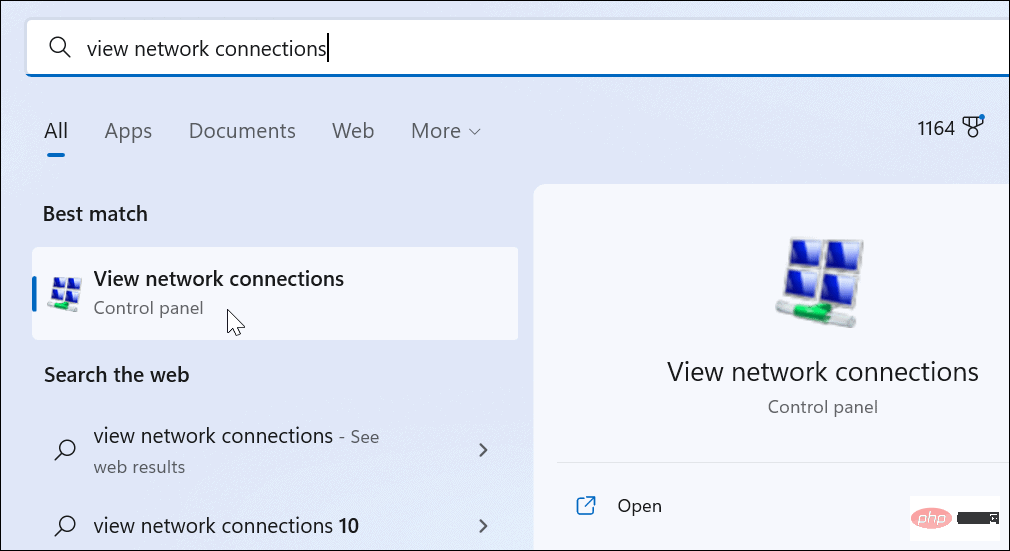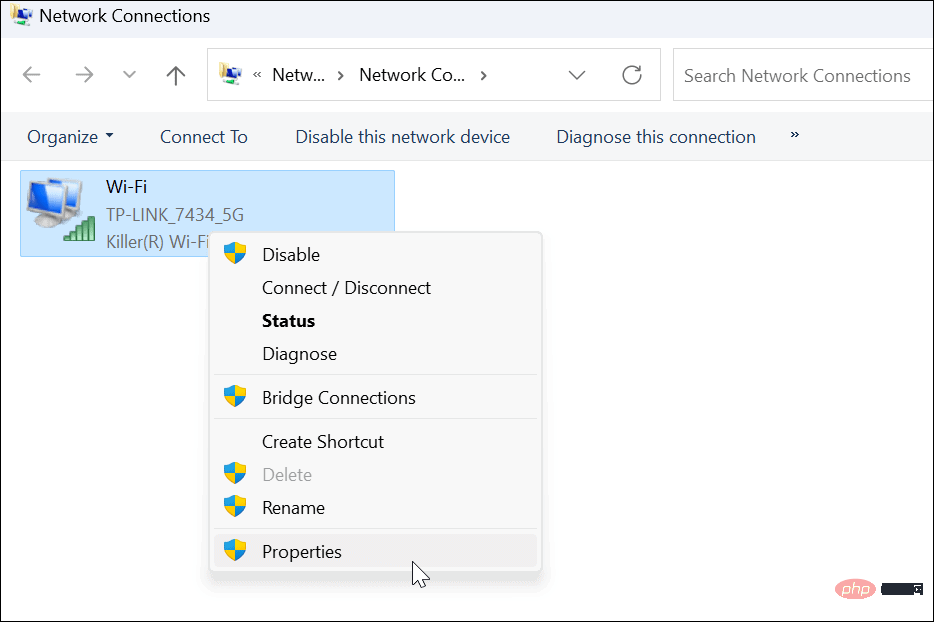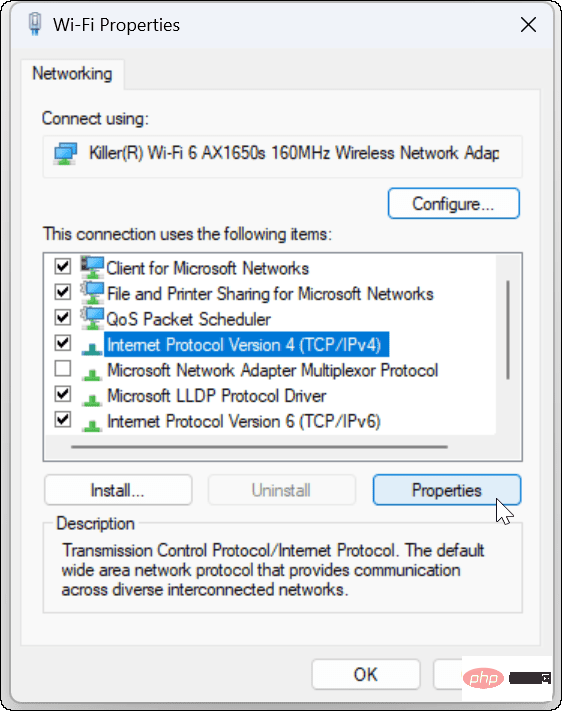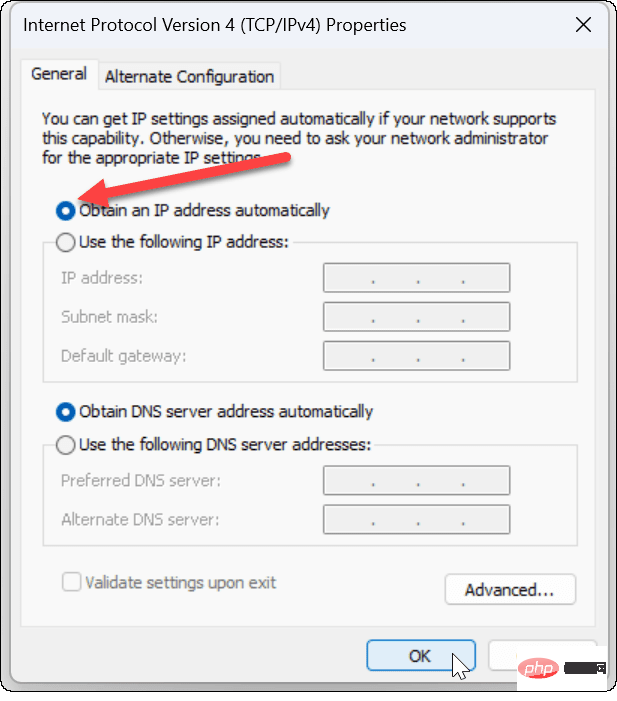Wi-Fi 没有有效的 IP 配置:如何修复
重启你的电脑和路由器
你知道该怎么做; 如果您致电 ISP 技术支持,他们会要求您重新启动网络硬件。这是有充分理由的,因为重新启动您的 PC 将清除可能与您的连接发生冲突的正在运行的应用程序和缓存。
重新启动(反弹)您的路由器(通常是包含路由器和调制解调器的组合单元)将清除其缓存并重新建立可靠的在线连接。如果您还有一个单独的调制解调器,也请重新启动它。
通过拔下电源按钮30 秒重新启动路由器,然后将其重新插入。启动路由器后,重新启动 PC 并查看您是否重新获得稳定的 Wi-Fi 连接。
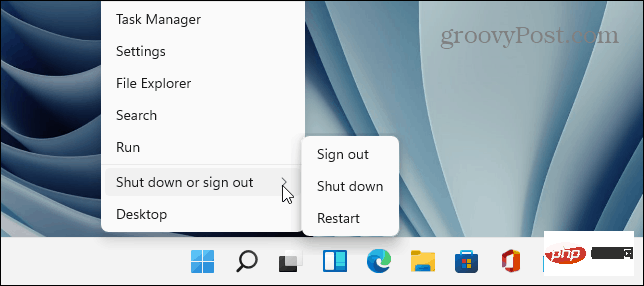
重新启用 Wi-Fi 网络适配器
如果您仍然遇到 Wi-Fi 问题,另一个值得尝试的潜在解决方法是重置您的 Wi-Fi 网络适配器。
要重置 Wi-Fi 网络适配器,请执行以下操作:
- 按键盘上的Windows 键 + R调出运行
- 键入ncpa.cpl并单击OK或按Enter。

- 当网络连接窗口打开时,右键单击您的无线适配器并选择禁用。

- 等待几秒钟,再次右键单击Wi-Fi 适配器并选择启用。

当适配器亮起时,查看您是否有有效的 Wi-Fi 连接。
从路由器获取新 IP 地址
如果重启路由器或重置 Wi-Fi 网络适配器不起作用,您可以强制它获取新的 IP 租约。
要重新获取新IP 地址,请使用以下步骤:
- 按Windows 键,搜索PowerShell,然后单击右侧的以管理员身份运行选项。

- 当 PowerShell 打开时,运行以下命令:
ipconfig /releaseipconfig /flushdnsipconfig /renew
登录后复制
运行命令后,您可以关闭 PowerShell 并查看您是否已建立并正常工作的 Wi-Fi 连接。
重置 TCP/IP 堆栈
如果 Wi-Fi 配置仍有问题,另一种可能的解决方案是重置 TCP/IP 堆栈。TCP/IP 管理如何将信息分解为数据包并传递。如果数据包或其他内容损坏,则会导致 IP 配置问题。
要重置 TCP/IP 堆栈,请执行以下操作:
- 按Windows 键,搜索PowerShell,然后单击以管理员身份运行。

- 运行以下命令:
netsh winsock reset catalognetsh int ip reset
登录后复制
- 当你看到几个Reset OK 时你就知道命令成功了! 消息。

- 重新启动您的 PC并检查 Wi-Fi 没有有效的 IP 配置错误是否已解决。

更新网络驱动程序
如果您仍然收到错误,则值得检查您的 Wi-Fi 适配器的驱动程序是否是最新的。
使用以下步骤更新网络驱动程序:
- 按Windows 键 + X并从出现的菜单中单击设备管理器。

- 当设备管理器打开时,展开网络适配器 部分。

- 右键单击您尝试使用的Wi-Fi 适配器,然后选择更新驱动程序。

- 从以下菜单中选择自动搜索驱动程序。如果它发现驱动程序更新,请安装它们,并在必要时重新启动您的 PC。

如果您从 PC 制造商的网站下载设备驱动程序,则可以手动安装它们。
确保配置了自动 DHCP
您的 PC 将自动获取 IP 地址,除非它已更改为静态 IP。仔细检查您的系统是否配置为手动获取 IP 地址可以修复 Wi-Fi 没有有效的 IP 配置错误。
要在 Windows 上设置 DHCP,请执行以下操作:
- 按Windows 键并键入查看网络连接。
- 单击顶部最佳匹配部分下的查看网络连接。

- 右键单击您的Wi-Fi 网络适配器,然后从菜单中选择属性。

- 当Wi-Fi 属性窗口打开时,突出显示Internet 协议版本 4 (TCP/IPv4)并单击其下方的属性按钮。

- 确保选择了自动获取 IP 地址- 如果您在 Windows 上使用备用 DNS,您可以继续使用它。IP 地址是您唯一需要设置以自动获取它的东西。

将路由器恢复出厂设置
如果您仍然遇到 Wi-Fi 配置错误,您可以采取的“最后手段”步骤是重置您的无线路由器。请注意,重置路由器将删除您已经进行的所有配置。重置后,您需要重新配置所有设置。

要重置路由器,请查看背面并寻找可以使用回形针访问的重置按钮或凹入按钮。按住重置按钮 10-15 秒,然后等待重置。
以上是Wi-Fi 没有有效的 IP 配置:如何修复的详细内容。更多信息请关注PHP中文网其他相关文章!

热AI工具

Undresser.AI Undress
人工智能驱动的应用程序,用于创建逼真的裸体照片

AI Clothes Remover
用于从照片中去除衣服的在线人工智能工具。

Undress AI Tool
免费脱衣服图片

Clothoff.io
AI脱衣机

AI Hentai Generator
免费生成ai无尽的。

热门文章

热工具

记事本++7.3.1
好用且免费的代码编辑器

SublimeText3汉化版
中文版,非常好用

禅工作室 13.0.1
功能强大的PHP集成开发环境

Dreamweaver CS6
视觉化网页开发工具

SublimeText3 Mac版
神级代码编辑软件(SublimeText3)

热门话题
 首发899元 中兴5G随身Wi-Fi U50S开售:最高网速500Mbps
Apr 26, 2024 pm 03:46 PM
首发899元 中兴5G随身Wi-Fi U50S开售:最高网速500Mbps
Apr 26, 2024 pm 03:46 PM
4月26日消息,中兴5G随身Wi-FiU50S目前已经正式开售,首发899元。外观设计上,中兴U50S随身Wi-Fi简约时尚,易于手持和包装。其尺寸为159/73/18mm,携带方便,让您随时随地畅享5G高速网络,实现畅行无阻的移动办公与娱乐体验。中兴5G随身Wi-FiU50S该设备支持先进的Wi-Fi6协议,峰值速率高达1800Mbps,依托骁龙X55高性能5G平台,为用户提供极速的网络体验。不仅支持5G双模SA+NSA网络环境和Sub-6GHz频段,实测网速更可达惊人的500Mbps,轻松满
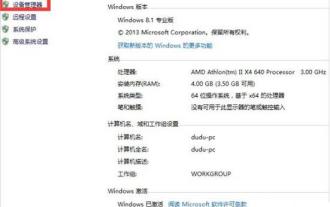 win7网络适配器无法启动的解决方法
Mar 26, 2024 pm 09:56 PM
win7网络适配器无法启动的解决方法
Mar 26, 2024 pm 09:56 PM
1、进入电脑【设备管理器】打开我的电脑,右击鼠标,选择最下面的属性点击,进入控制面板,控制面板左侧第一个导航就是【设备管理器】。如图所示:2、查看【网络适配器】情况,进入【设备管理器】后,查找【网络适配器】然后点击即可看到网线网卡相关情况。如图所示:3、更新驱动软件程序,通常这样的情况可能是驱动程序有问题,如果在电脑可以接网线的情况下,接上电脑如何点击【更新驱动软件程序】更新到最新的驱动一般问题就可以解决。如图所示:4、卸载无线网卡,如果你没有网线,电脑没有办法可以上网,这时候选择【卸载无线网卡
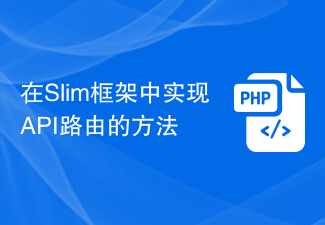 在Slim框架中实现API路由的方法
Aug 02, 2023 pm 05:13 PM
在Slim框架中实现API路由的方法
Aug 02, 2023 pm 05:13 PM
在Slim框架中实现API路由的方法Slim是一款轻量级的PHP微型框架,它提供了一个简单而灵活的方式来构建Web应用程序。其中一个主要功能是实现API路由,使我们能够将不同的请求映射到相应的处理程序。本文将介绍如何在Slim框架中实现API路由,并提供一些代码示例。首先,我们需要安装Slim框架。可以通过Composer来安装最新版本的Slim。打开终端并
 网络适配器是什么设备
Mar 13, 2024 am 10:27 AM
网络适配器是什么设备
Mar 13, 2024 am 10:27 AM
1、网络适配器是一种硬件设备,主要功能是实现网络通信,转换计算机的数据格式为网络信号,并且能够接收网络信号并将其转换回计算机能理解的数据格式。2、有线网络适配器:通常指的是以太网卡,它允许通过以太网电缆连接到网络。这种类型的适配器通常提供稳定的连接速度和较低的延迟。3、无线网络适配器:使设备能够通过无线网络(如 Wi-Fi)连接。这种适配器通常内置于笔记本电脑、智能手机和平板中
 Java Apache Camel:打造灵活而高效的面向服务体系架构
Feb 19, 2024 pm 04:12 PM
Java Apache Camel:打造灵活而高效的面向服务体系架构
Feb 19, 2024 pm 04:12 PM
ApacheCamel是一个基于企业服务总线(ESB)的集成框架,它可以轻松地将不同的应用程序、服务和数据源集成在一起,从而实现复杂的业务流程自动化。ApacheCamel使用基于路由的配置方式,可以轻松地定义和管理集成流程。ApacheCamel的主要特点包括:灵活性:ApacheCamel可以轻松地与各种应用程序、服务和数据源集成。它支持多种协议,包括Http、JMS、SOAP、FTP等。高效性:ApacheCamel非常高效,它可以处理大量的消息。它使用异步消息传递机制,可以提高性能。可扩
 如何在Vue项目中使用路由实现页面切换动画效果的定制?
Jul 21, 2023 pm 02:37 PM
如何在Vue项目中使用路由实现页面切换动画效果的定制?
Jul 21, 2023 pm 02:37 PM
如何在Vue项目中使用路由实现页面切换动画效果的定制?引言:在Vue项目中,路由是我们经常使用的功能之一。通过路由可以实现页面之间的切换,提供了良好的用户体验。而为了让页面切换更加生动,我们可以通过定制动画效果实现。本文将介绍如何在Vue项目中使用路由实现页面切换动画效果的定制。创建Vue项目首先,我们需要创建一个Vue项目。可以使用VueCLI来快速搭建
 设备管理器里没有网络适配器如何解决
Jan 26, 2024 pm 05:03 PM
设备管理器里没有网络适配器如何解决
Jan 26, 2024 pm 05:03 PM
解决办法:1、网卡驱动没有安装:尝试重新安装对应的网卡驱动程序;2、网卡损坏:如果是网卡硬件损坏,可以在PCI插槽上安装独立网卡;3、电脑系统配置问题:可以尝试重置网络。
 899元 中兴5G随身Wi-Fi U50S开启预售:最高网速500Mbps
Apr 23, 2024 pm 06:28 PM
899元 中兴5G随身Wi-Fi U50S开启预售:最高网速500Mbps
Apr 23, 2024 pm 06:28 PM
4月23日消息,中兴5G随身Wi-FiU50S已于今日开启预售,到手价899元。据介绍,中兴5G随身Wi-FiU50S支持Wi-Fi6协议,峰值速率1800Mbps,采用骁龙X55高性能5G平台。同时,它支持5G双模SA+NSA网络环境和Sub-6GHz频段,实测网速可达500Mbps,最多可支持32设备同时连接。中兴U50S随身Wi-Fi采取机卡绑定的形式,无需插卡使用。同时,其支持App控制;可供超过20人连接使用。中兴U50S随身Wi-Fi还自带USB接口。电池方面,其内置10000mAh